
Sommario:
- Autore John Day [email protected].
- Public 2024-01-30 10:05.
- Ultima modifica 2025-01-23 14:50.
Un ambiente Orb basato su Arduino progettato esplicitamente per il monitoraggio dei sistemi di creazione automatica del codice sorgente. Questo globo può essere facilmente riutilizzato per monitorare davvero tutto ciò che può avere avvisi di volta in volta.
Passaggio 1: scopo

Qualche tempo fa un collega mi ha passato un articolo sui dispositivi "Extreme Feedback" che potrebbero essere collegati al tuo sistema di autobuild con l'espresso intento di rendere molto visibile che la build è rotta e potenzialmente essere abbastanza irritante da aiutare a motivare le persone verso riparare la struttura rotta. Da quando ho letto questo articolo sono stato un po' consumato dall'idea di creare uno di questi dispositivi per il mio team. Mantenere le build pulite è difficile e, senza un promemoria costante, può essere molto facile per le persone lasciare che la build rimanga interrotta per lunghi periodi di tempo. Questo essenzialmente vanifica lo scopo di eseguire autobuild e potenzialmente anche test unitari. Ho esaminato l'Ambient Orb, ma devo ammettere che non ero particolarmente entusiasta del fatto che abbia un abbonamento mensile e non puoi parlare direttamente ad esso con il tuo computer. Così ho iniziato a imparare da solo l'elettronica nella speranza di essere in grado di costruire uno di questi dispositivi da solo. Dopo circa un mese, mi sono imbattuto nella piattaforma Arduino, che mi ha colpito come la piattaforma perfetta per costruire un globo da zero. Questo è il risultato finale del mio progetto, The Arduino Orb Build Warden.
Passaggio 2: parti


Il design del Build Warden è stato fortemente influenzato dall'Arduino Ambient Orb di Tod E. Kurt dalla sua classe Spettrale Arduino. Ho iniziato con quello come base e sono partito da lì. Quindi, prima di tutto, di quali parti abbiamo bisogno?Elenco delle partiRadio Shack:
- Scheda PC multiuso con 417 fori: (276-150) $ 1,99
- Cavo di collegamento, solido, rosso, nero, verde, calibro 22, 90 piedi, (278-1221) $ 5,99
Giacomo:
- 3 x LED blu, (183222) $2,95 cad
- 3 x LED verdi, (334473) $ 1,45 cad
- 3 x LED rossi, (33481) $ 0,27 ciascuno
- Resistori da 220 ohm, 1/8W (100), (107941) $ 0,69
Sparkfun:
Arduino NG, (Arduino-USB) 31,95$
Deposito domestico:
Apparecchio di illuminazione (Portfolio #74457 o simile), ~$ 10.00
Altri oggetti:
- Pennarello rosso (opzionale)
- Pennarello blu (opzionale)
- Pennarello verde (opzionale)
- Vernice spray nera (opzionale)
- Tubo termoretraibile (opzionale)
- Saldare
- Saldatore
- Pezzo rotondo di legno da 1/2 pollice - tagliato alla dimensione della base dell'apparecchio di illuminazione)
- 2 x Standoff Metal Hex (Sparkfun: COM-00126 se non ne hai, il che è improbabile)
- 2 x viti di montaggio della scheda madre (che si adattano ai distanziatori)
Alternative: ho aggiunto questa sezione, poiché alcuni articoli sembrano non essere più disponibili, ecco alcune alternative:
- 3 x LED rossi, (Jameco #333526), $ 0,22 ciascuno
- 2 resistenze da 220 ohm, 1/8W (5), (Radio Shack #271-011) $ 0,99 cad
-o-
500 resistenze assortite da 1/8W (Radio Shack #271-003) $12, 99 (sì, ne ha 10 da 220 ohm)
Passaggio 3: far parlare il computer con Arduino, installare il software
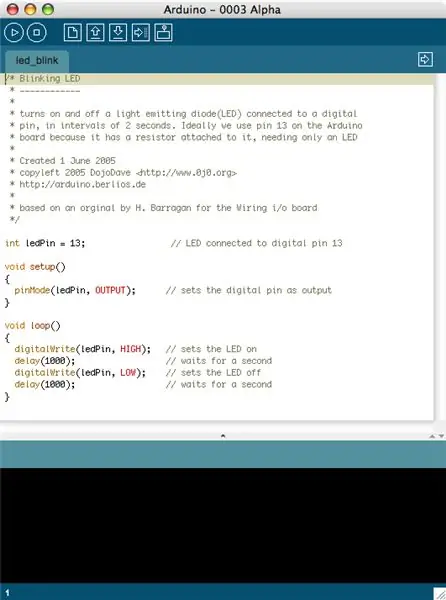
Non ti spiegherò come far funzionare Arduino con il tuo computer e come caricare gli schizzi su di esso. È disponibile una serie completa di guide per far funzionare l'ambiente Arduino con Linux, Windows o Mac OS X. Una volta configurato e funzionante questo ambiente, scarica il software che ho scritto per il responsabile della build. Segui le istruzioni delle guide precedenti per installare lo sketch su Arduino.
Passaggio 4: diagramma del circuito
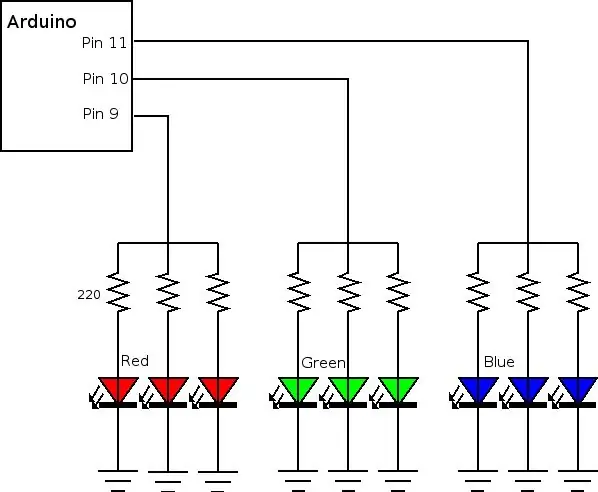

Questo progetto è davvero un circuito molto semplice. Quello che faremo è far passare tre fili dai pin 9, 10 e 11. Ogni filo si dirama a 3 resistori da 220 ohm, quindi passa a 3 LED dello stesso colore (9: rosso, 10: verde, 11: Blu). Questi si ricollegano tutti a 1 filo che andrà a terra.
A rigor di termini, ogni colore dovrebbe effettivamente utilizzare resistori diversi, ma il risultato finale è secondo me abbastanza buono. Se vuoi provare a ottenere i colori perfettamente bilanciati, hai due opzioni. Correggilo nel software, che è abbastanza facile, oppure usa resistori diversi per ogni colore. Parlando con Tod E. Kurt di questo, il suo suggerimento è stato questo: "Per il bilanciamento del colore che hai citato, la cosa principale di cui devi preoccuparti è che, a causa della fisica dei LED, ogni colore ha una caduta di tensione diversa (il rosso è ~ 2,0 V, il verde è ~ 2,6 V, il blu è ~ 3,3 V), quindi in realtà si dovrebbero avere resistori di valore diverso per ogni colore (cioè se il resistore del rosso è 220 ohm, il blu dovrebbe essere ridimensionato a circa 130 ohm). omesso questo dalle note perché può essere fonte di confusione. Puoi gestirlo nel software scalando i valori PWM di una quantità corrispondente. " Potresti voler mettere insieme una scheda prototipo che ha solo 1 LED di ogni colore. L'ho fatto per semplificare il lavoro con il software. Ho incluso una foto della scheda prototipo qui.
Passaggio 5: saldare insieme la scheda

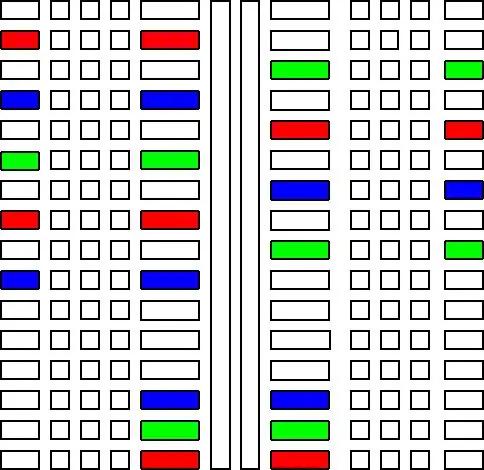
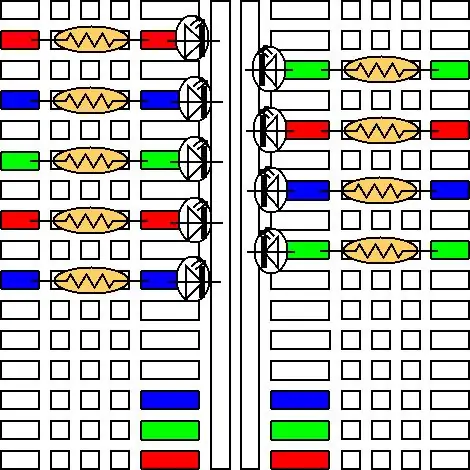
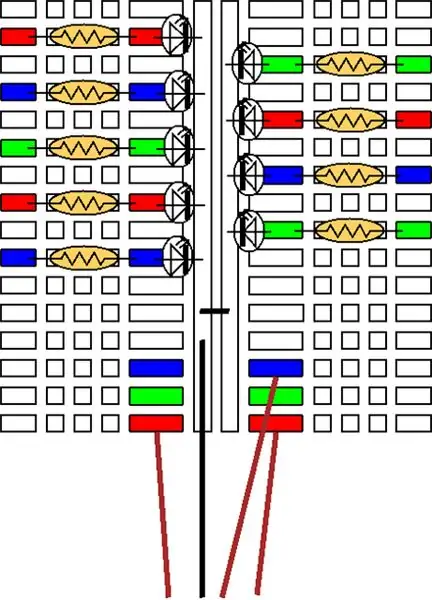
Queste istruzioni presuppongono che tu stia utilizzando la scheda PC multiuso per radio shack suggerita. La prima immagine mostra una scheda completata che può essere utilizzata come riferimento.
Passaggio 1 (Immagine 2)
Prendi la scheda PC e, se hai i pennarelli rossi, blu e verdi, usa la seconda immagine in questa pagina come guida per colorare alcune delle aree bianche nella parte superiore della scheda. Dato che ho sfalsato i 3 diversi colori sulla lavagna per rendere più facile la miscelazione dei colori, il riferimento di avere sulla lavagna dei tamponi colorati è utile, ma non strettamente necessario.
Passaggio 2 (Immagine 3)
Usando i colori come guida, collega i 9 LED. I cavi centrali saranno macinati, quindi assicurati di saldare il lato piatto del LED ai cavi lunghi e stretti. I LED possono accettare elettricità solo in una direzione, quindi se questa parte è incasinata, avrai un sacco di parti sprecate.
Passaggio 3 (Immagine 4)
Collegare 4 fili più lunghi (circa 5-7 pollici di lunghezza). 3 rossi e uno nero alla base del tabellone. quello nero si attaccherà a uno dei 2 cavi lunghi e centrali. Saldare su un filo corto nero per passare da uno dei lunghi cavi centrali all'altro, trasformandoli entrambi a terra. Gli altri 3 fili vanno saldati nei fori centrali dei cavi colorati alla base della scheda. Uno in rosso (lato destro), uno in verde (lato sinistro) e uno in blu (lato destro). Usa l'immagine come riferimento.
Passaggio 4 (Immagine 5)
Questo passaggio riguarderà il completamento delle connessioni blu. Per prima cosa, salda un filo rosso che collega i 2 pad blu alla base della scheda. sul lato destro, saldare un filo dal pad blu al 1 resistore blu. Sul lato sinistro, collegare 2 fili rossi dal pad blu alla base ai 2 resistori blu
Passaggio 5 (Immagine 6)
Uguale al passaggio 4, ma con il verde e i lati invertiti
Passaggio 6 (Immagine 7)
Uguale al passaggio 4, ma con il rosso
Passaggio 7 ((Immagine 1)
Prendi i 4 fili che pendono dalla base della scheda. Usa i pennarelli verdi e blu per contrassegnare le estremità del filo, in modo da sapere quale filo va in quale pin su Arduino. Infine, se hai il tubo termoretraibile, metti i fili nel tubo termoretraibile e colpiscilo con una pistola termica o un accendino.
Passaggio 6: costruisci la base



Ora stiamo per costruire la base. Estrarre l'apparecchio di illuminazione dalla confezione e mettere da parte l'hardware e il globo di vetro. Avremo bisogno di entrambi in un momento. Se c'è un isolamento in fibra di vetro, tienilo in giro. Prendi la base e rimuovi la presa della luce da essa. Quindi, posiziona la base su del legno (~ 1/2 pollice di spessore) e disegna intorno alla base con una matita o un pennarello. Segna anche la posizione dei due fori per i bulloni utilizzati per il montaggio della lampada (se ti chiedi cosa intendo, guarda la nota nell'immagine 1). Ora, porta la base all'esterno, mettila su un giornale e spruzzala con la vernice spray nera (o di qualsiasi colore tu preferisca). Mettilo da parte e lascialo asciugare.
Vai e ritaglia il cerchio di legno. Quindi praticare dei fori dove hai segnato la posizione dei fori dei bulloni. Assicurati che i bulloni forniti con l'apparecchio di illuminazione possano scorrere facilmente attraverso i fori (ma non troppo larghi). Nella parte inferiore del disco di legno, probabilmente dovrai usare una punta da trapano più grande, perché i bulloni probabilmente non saranno abbastanza lunghi da penetrare nel disco. ti consigliamo di forare circa a metà del disco con una punta abbastanza grande da contenere il bullone, la rondella e il dado. Probabilmente una punta da mezzo pollice è buona. Ora posiziona il tuo arduino al centro del disco e disegna attorno ad esso, segnando i due fori di montaggio nell'arduino sul legno. Pratica dei fori più piccoli dove vanno i due punti di montaggio di Arduino. questi dovrebbero essere abbastanza grandi da poter avvitare i distanziatori della scheda madre. Nota: se ti stai chiedendo che cos'è un "distanziatore della scheda madre", guarda le note nell'immagine 4. Sono i piccoli bulloni che si avvitano nel case del computer e hanno fili sulla testa. Le viti vengono quindi utilizzate per fissare la scheda madre a questi. Normalmente hanno teste abbastanza lunghe da mantenere la scheda madre per un potenziale cortocircuito contro il case metallico. Una volta che questi sono avvitati, monta l'arduino sul disco di legno avvitandolo ai bulloni di montaggio della scheda madre. Ora che hai posizionato l'arduino sulla scheda, vai a prendere la base del dispositivo di illuminazione (supponendo che sia asciutto). Dovrai praticare un foro sul lato della base per consentire l'uscita del cavo USB. Collega il cavo e calcola quanto devi tagliare.
Passaggio 7: metti tutto insieme



Quando hai smontato la lampada, probabilmente c'era dell'isolamento in fibra di vetro al suo interno. Ho preso questo e l'ho legato con un elastico sul retro del circuito per fungere da isolante per proteggerlo da un cortocircuito. Prendi i fili e infilali attraverso la parte superiore della base dell'apparecchio di illuminazione, quindi collegali ai perni appropriati sull'arduino. Avvita quindi l'apparecchio alla base in legno. Ora avrai bisogno di un diffusore di luce. I LED sono per lo più rivolti verso l'alto, quindi senza qualcosa che diffonda la luce, il risultato quando il vetro è in alto sarà molto deludente. Ho preso un sacchetto di plastica trasparente e l'ho accartocciato, e l'ho tenuto premuto sui LED con gli elastici che ho usato per l'isolamento. Poi ho preso del nastro traslucido e ho fatto una piccola cupola sopra il circuito. Questo era sufficiente per diffondere la luce. Sperimenta con questa parte. La mia soluzione potrebbe non essere ottimale. Una modalità di sperimentazione che penso possa essere fruttuosa sarebbe quella di far scivolare piccole sezioni di paglia bianca su ciascun led e fissarli insieme. Infine, puoi mettere il vetro sulla base. E hai finito!. Per qualche altra foto, ho una galleria e il mio post sul blog a riguardo
Consigliato:
Computer Build 1 KCTC 2a sessione: 14 passaggi

Computer Build 1 KCTC 2a sessione: Avrai bisogno delle seguenti parti per completare la tua build:1) Scheda madre2) CPU3) Dissipatore di calore + ventola4) RAM5) Case del computer6) Disco rigido7) Alimentatore8) Scheda grafica
Lazy 7 / Quick Build Edition: 8 passaggi (con immagini)

Lazy 7 / Edizione di costruzione rapida: Sì. Un altro. Copio/incollo qui le informazioni che ho messo su Thingiverse, questa documentazione è davvero necessaria solo per il routing delle strisce led. Recentemente ho pubblicato il 7 Segment Clock - Small Printers Edition, il primo display a 7 segmenti che ci ho costruito
Alimentatore da banco da laboratorio fai-da-te [Build + Test]: 16 passaggi (con immagini)
![Alimentatore da banco da laboratorio fai-da-te [Build + Test]: 16 passaggi (con immagini) Alimentatore da banco da laboratorio fai-da-te [Build + Test]: 16 passaggi (con immagini)](https://i.howwhatproduce.com/images/002/image-4655-j.webp)
Alimentatore da banco da laboratorio fai-da-te [Build + Test]: in questo tutorial / video ti mostrerò come creare il tuo alimentatore da banco variabile che può fornire 30 V 6 A 180 W (10 A MAX sotto il limite di potenza). Limite di corrente minimo 250-300 mA. Inoltre vedrai precisione, carico, protezione e altri
Build PC raffreddato ad acqua di Event Horizon: 11 passaggi (con immagini)

Event Horizon PC Build Watercooled: Event Horizon è una build personalizzata per PC raffreddata ad acqua con un tema spaziale Sci-Fi nel case del PC Wraith. Seguimi mentre percorro i passaggi per creare questa bestia
Easy Build Focus Stacking Rig: 11 passaggi

Easy Build Focus Stacking Rig: le parti della stampante 3D riproposte e il software FastStacker basato su Arduino consentono una costruzione semplice ed economica di un impianto di messa a fuoco di messa a fuoco completo. Sergey Mashchenko (Pulsar124) ha svolto un ottimo lavoro nello sviluppo e nella documentazio
